W systemie macOS 10.14 Mojave wprowadzono nową funkcję, która wyświetla w Docku trzy ostatnio uruchomione aplikacje. Mnie jednak osobiście nie bardzo podoba się ta opcja, gdyż zajmuje ona zbyt dużo miejsca w Docku i po prostu nie mogłem się do niej przyzwyczaić. Istnieje jednak świetna alternatywa dla tego ustawienia, która dodaje do Docka pojedynczą ikonę w postaci folderu zawierającego najczęściej używane aplikacje. Możesz bardzo łatwo aktywować w Docku folder z najczęściej używanymi aplikacjami. Zobaczmy więc, jak to zrobić w dzisiejszym artykule.
Mogłoby być interesują Cię

Jak wyświetlić w Docku folder z najczęściej używanymi aplikacjami
To znaczy na urządzeniu z systemem macOS na komputerze Mac lub MacBooku otwórz aplikację natywną Terminal. Znajdziesz go albo w folderze Aplikacja w podfolderze dżinlub możesz go uruchomić za pomocą Reflektor. Następnie po prostu wpisz „Terminal” i naciśnij Wchodzę. Gdy nowe okno otworzy się w czarnym obszarze, skopiuj to Komenda:
domyślnie zapisz com.apple.dock trwałe-inne -array-add '{"tile-data" = {"typ-listy" = 1;}; "typ-kafelka" = "kafelek-ostatni";}'; Killall Dok
Po skopiowaniu wróć do Terminal, polecenie tutaj wstawić i potwierdź klawiszem Wchodzę. Następnie możesz Terminal zamknąć. Możesz teraz zauważyć, że pojawił się po prawej stronie Docka nowa ikona. Po kliknięciu tej ikony lub folderu możesz wyświetlić prosty przegląd wszystkich aplikacji, które używasz najczęściej. Oczywiście możesz bezpośrednio z tego folderu uruchomić. Jeśli otrzymasz tę nową ikonę nie pasuje i wolisz pozostać przy oryginalnym widoku, więc kliknij go w Docku Prawidłowy przycisk. Następnie po prostu wybierz opcję Usuń z Docka.
Możesz także użyć tej funkcji, aby całkowicie zmienić widok Docka. Ponieważ znacznie więcej osób zaczyna używać Spotlight zamiast Docka, możesz całkowicie wyczyścić Dock i zachować w nim tylko tę ikonę. Jeśli kiedykolwiek zdecydujesz się użyć Docka zamiast Spotlight, możesz po prostu kliknąć folder z najczęściej używanymi aplikacjami, które następnie możesz po prostu uruchomić z folderu.


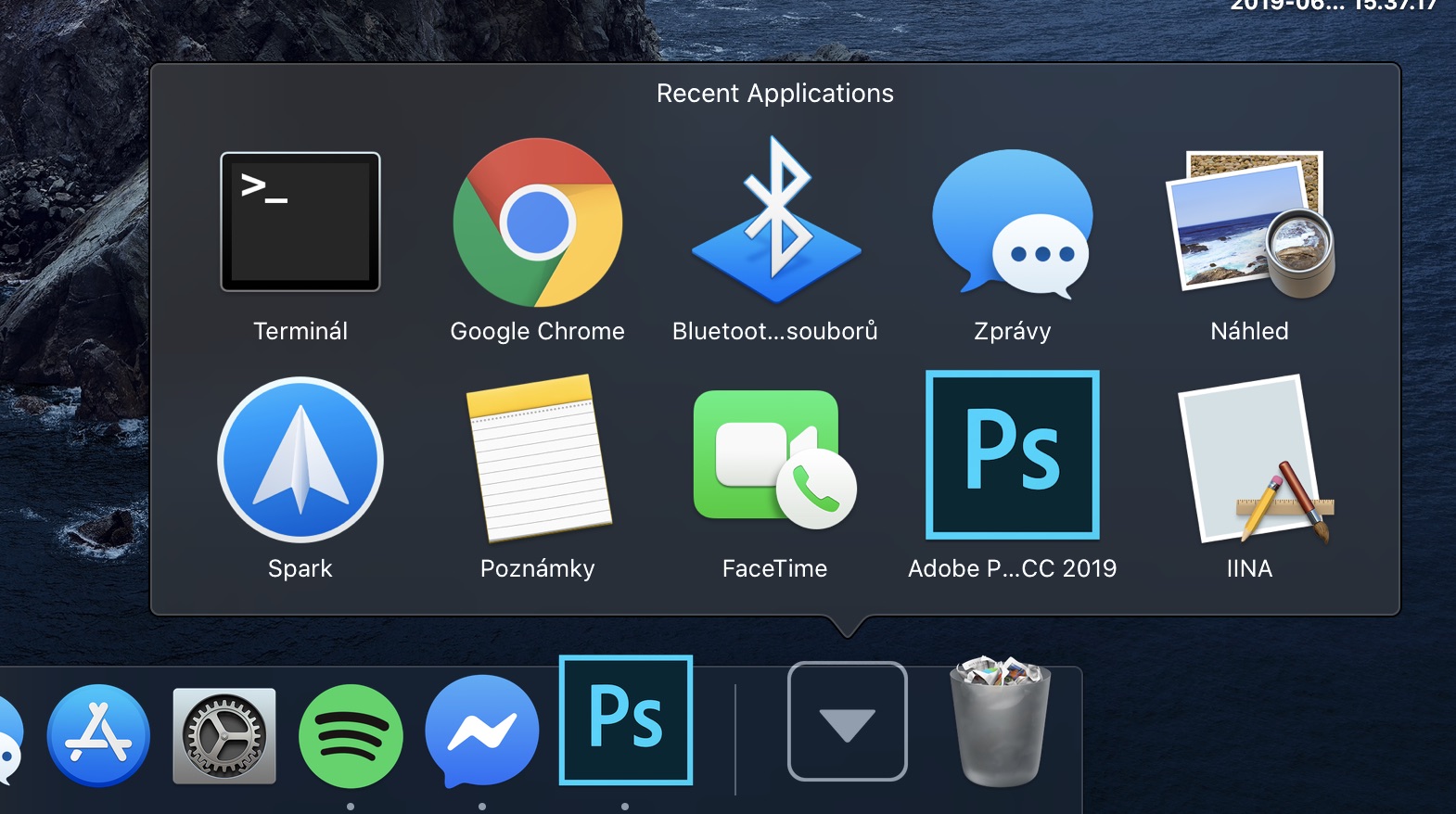
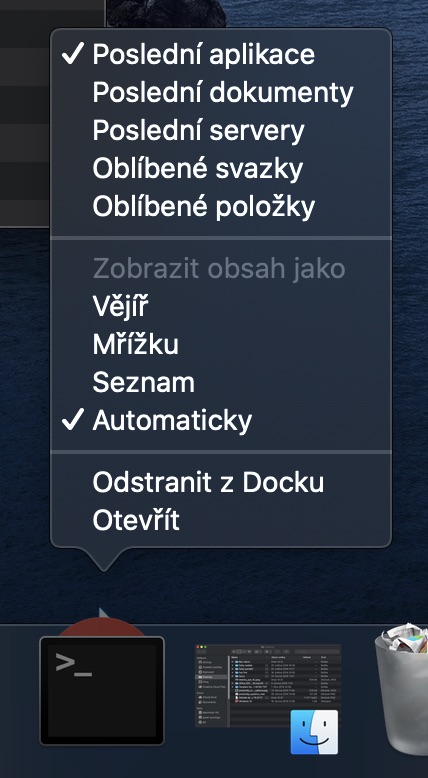
Jeśli polecenie ma tak wyglądać, to oczywiście nie będzie działać z tymi szalonymi apostrofami i cudzysłowami...?
domyślnie zapisz com.apple.dock trwałe-inne -array-add '{"tile-data" = {"typ-listy" = 1;}; "typ-kafelka" = "kafelek-ostatni";}'; Killall Dok
Dziękuję za naprawę.